Win11怎么删除管理员账户?Win11删除管理员账户教程
每台电脑都拥有自己的管理员账户,当更换电脑或者更换机主时才需要更换管理员账户。那就有升级win11系统的用户咨询小编怎么删除管理员账户。针对这个问题,小编给大家整理了详细的解决方法,刚刚更新新系统的用户赶快来一起试试吧。
win11怎么把管理员账户删除:
1、首先在桌面上找到此电脑然后鼠标右击,选择“管理” 。
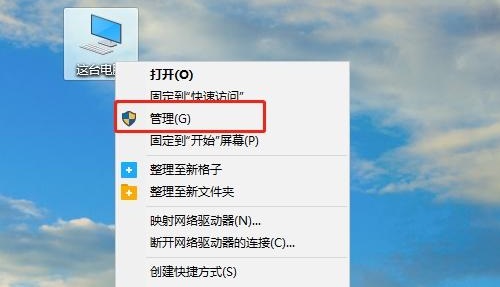
2、之后可以重新进入计算机管理页面,点击“本地用户和组 - 选择用户文件夹 - 找到计算机\默认帐户管理员” 。
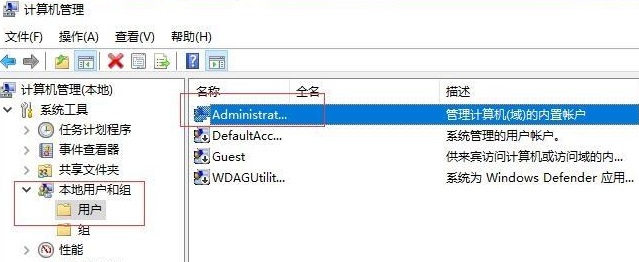
3、随后右击管理员帐户,并在此选择属性。
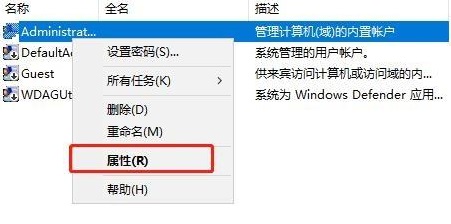
4、打开属性后需要你检查帐户是否已禁用之后就点击确定。
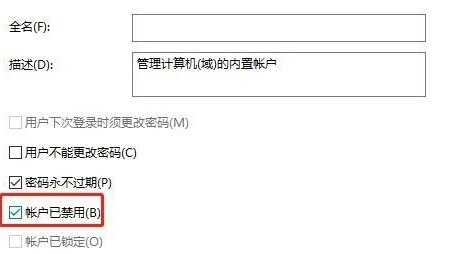
以上就是win11把管理员账户删除方法,删除之后就可以重新注册再次登录了。
您可能感兴趣的文章
- 08-21Win11右键没反应怎么办?Win11右键没反应的解决方法
- 08-21Win11右键很慢怎么办?Win11右键很慢的解决方法
- 08-21Win11怎么滚动截图?Win11滚动截图的方法
- 08-21小米笔记本怎么升级Win11 小米笔记本升级Win11详细教程
- 08-21荣耀笔记本怎么升级Win11 华为笔记本升级Win11教程
- 08-21Win11任务栏设置闪退怎么办?任务栏设置打开闪退解决教程
- 08-21Win11电脑任务栏图标重叠怎么办?任务栏图标重叠图文教程
- 08-21Win11点击右键没有反应怎么办?Win11点击右键没有反应的解决方法
- 08-21Win11怎么设置缩小任务栏?Win11设置任务栏大小教程
- 08-21Win11怎么运行安卓应用 如何在Win11上运行安卓应用


阅读排行
- 1Win11右键没反应怎么办?Win11右键没反应的解决方法
- 2Win11右键很慢怎么办?Win11右键很慢的解决方法
- 3Win11怎么滚动截图?Win11滚动截图的方法
- 4小米笔记本怎么升级Win11 小米笔记本升级Win11详细教程
- 5荣耀笔记本怎么升级Win11 华为笔记本升级Win11教程
- 6Win11任务栏设置闪退怎么办?任务栏设置打开闪退解决教程
- 7Win11电脑任务栏图标重叠怎么办?任务栏图标重叠图文教程
- 8Win11点击右键没有反应怎么办?Win11点击右键没有反应的解决方法
- 9Win11怎么设置缩小任务栏?Win11设置任务栏大小教程
- 10Win11怎么运行安卓应用 如何在Win11上运行安卓应用
推荐教程
- 08-12Win11 LTSC 根本不适合个人用户? LTSC版本的优缺点分析
- 08-12windows11选择哪个版本? Win11家庭版与专业版深度对比
- 01-02如何设置动态壁纸? Win11设置壁纸自动更换的教程
- 08-12win10系统怎么开启定期扫描病毒功能? win10定期扫描病毒功打开方法
- 08-12win10机械硬盘怎么提升速度 Win10机械硬盘提高读写速度的方法
- 01-02电脑自动更换壁纸怎么关? Win7取消主题自动更换的教程
- 08-18Win11截图快捷键在哪-Win11设置截图快捷键的方法
- 08-09游戏笔记本要如何重装系统?游戏笔记本重装电脑系统的方法
- 08-21Win11如何更改系统语言?Win11更改系统语言教程
- 08-18Win11如何关闭自动更新?Win11关闭系统自动更新方法






